Dacă aveți mai multe conturi de stocare în cloud, o aplicație gratuită pentru Android numită Synchronize Ultimate vă permite să sincronizați între 35 de servicii cloud diferite.
Dacă aveți mai multe conturi de stocare în cloud, este posibil să nu aveți aceleași fișiere exacte stocate pe fiecare. Deși este bine să vă înscrieți pentru mai multe conturi, gestionarea fișierelor dvs. între ele ar putea necesita un pic de muncă.
O aplicație gratuită pentru Android Sincronizați Ultimate oferă o abordare genială a acestei probleme. Vă permite să sincronizați, de la și între 35 de servicii cloud diferite.
Ca exemplu, am configurat aplicația pentru a sincroniza conturile Dropbox și Google Drive de pe smartphone-ul meu Android. Iată cum funcționează.
Sincronizați Ultimate pentru Android
În aplicație, configurați două (sau mai multe) servicii cloud. Selectați „Conturi la distanță” din listă.
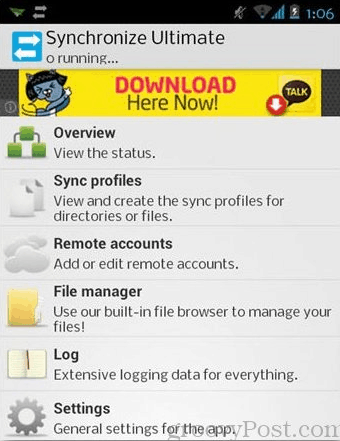
Alegeți primul serviciu cloud de la care doriți să sincronizați - în acest exemplu am ales Dropbox.
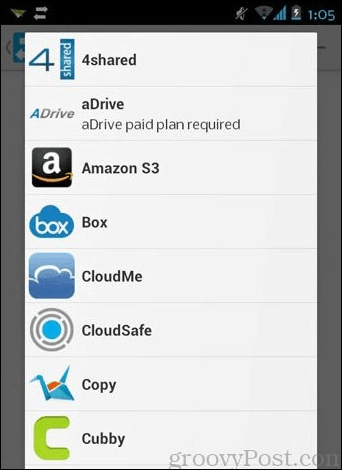
În pagina următoare, dați-i contului un nume - acesta poate fi orice, atâta timp cât vă ajută să vă amintiți care este contul. De asemenea, specificați dosarul care conține fișierul / fișierele pe care doriți să le transferați. Când ați terminat, atingeți butonul Conectare.
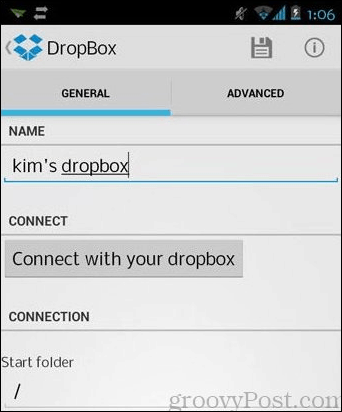
Urmați instrucțiunile pentru a introduce numele de utilizator și parola. De asemenea, va solicita permisiunea de a accesa datele dvs., de aceea trebuie să atingeți „Permite”.
După ce ați terminat, asigurați-vă că apăsați pictograma de salvare din colțul din dreapta sus.
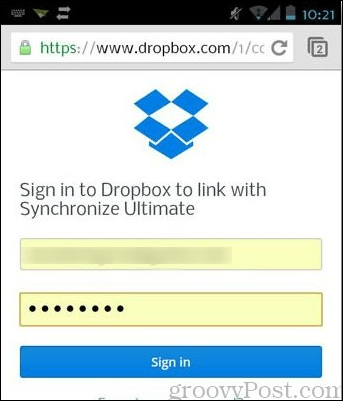
Faceți aceiași pași de mai sus pentru a adăuga un alt cont la distanță.
După ce ați adăugat toate conturile la distanță, este timpul să adăugați un profil.
Revenind la meniul principal al aplicației, selectați „Sincronizarea profilurilor”.
Atingeți semnul plus din colțul din dreapta sus. Din nou, dați-i profilului un nume.
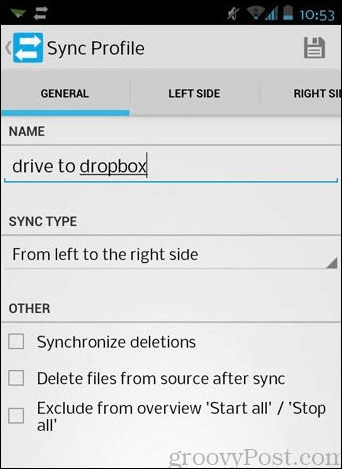
În „Tip sincronizare” selectați cum doriți să se producă sincronizarea. În exemplul de mai jos, „De la stânga la dreapta” înseamnă că va fi un transfer unic de la o sursă la alta.
În secțiunea numită „Altele”, puteți adăuga mai multe opțiuni, precum sincronizarea ștergerilor și ștergerea fișierelor sursă odată ce acestea sunt sincronizate.
În continuare, trebuie să selectați conturile pentru partea stângă și dreapta. Pentru a face acest lucru atingeți filele „Partea stângă” și „Partea dreaptă”.
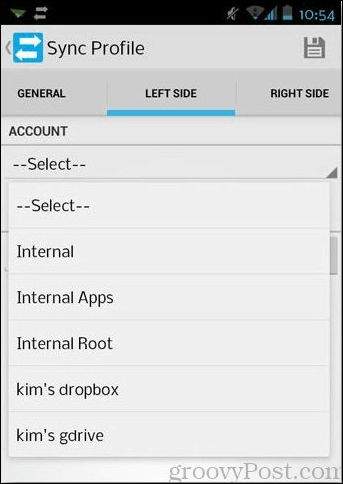
După ce ați terminat, atingeți fila „Start / Stop” și atingeți semnul plus pentru a adăuga o regulă.
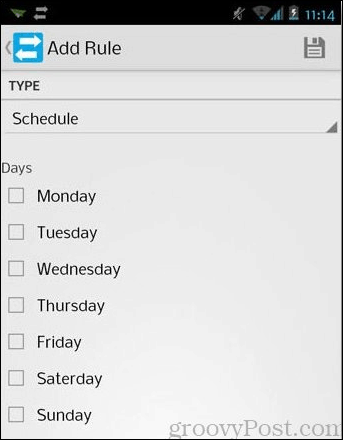
Selectați o metodă despre cum și când doriți să porniți sau să opriți sincronizarea. Există multe moduri și combinații, așa că nu ezitați să explorați unele dintre ele.
În exemplul de mai jos, am ales să program sincronizarea într-o anumită zi.
Din nou, apăsați butonul Salvare deasupra și urmăriți magia să se întâmple
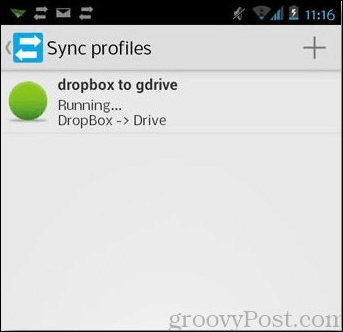
Doar o notă laterală: este ideal să aveți o cantitate bună de încărcare a bateriei înainte de a utiliza această aplicație pe dispozitivul dvs. Android. Întrucât funcția sa principală este de a sincroniza, poate scurge bateria.
Această aplicație este prima de acest gen pe care am văzut-o până acum pentru Android și are o mulțime de promisiuni pentru sincronizatoarele de putere, care doresc o soluție singulară pentru problemele lor cu mai multe sincronizări.
Dacă doriți gestionarea similară a serviciilor cloud pe computer, consultați articolul nostru: Gestionați mai multe conturi Cloud cu MultCloud.

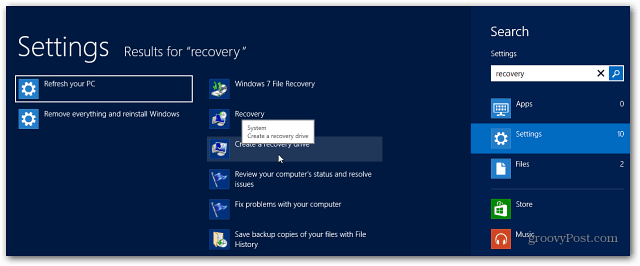

![Microsoft oferă rambursări pentru clienții OneCare [groovyNews]](/f/916a18b10ab7bf1f61f404ca84e26f60.png?width=288&height=384)